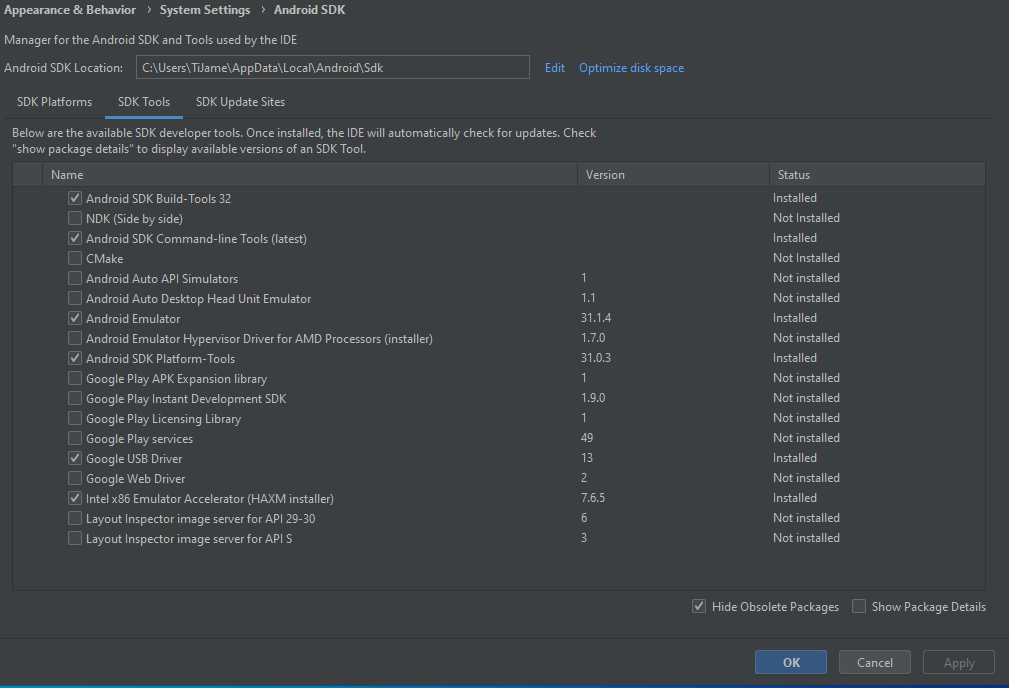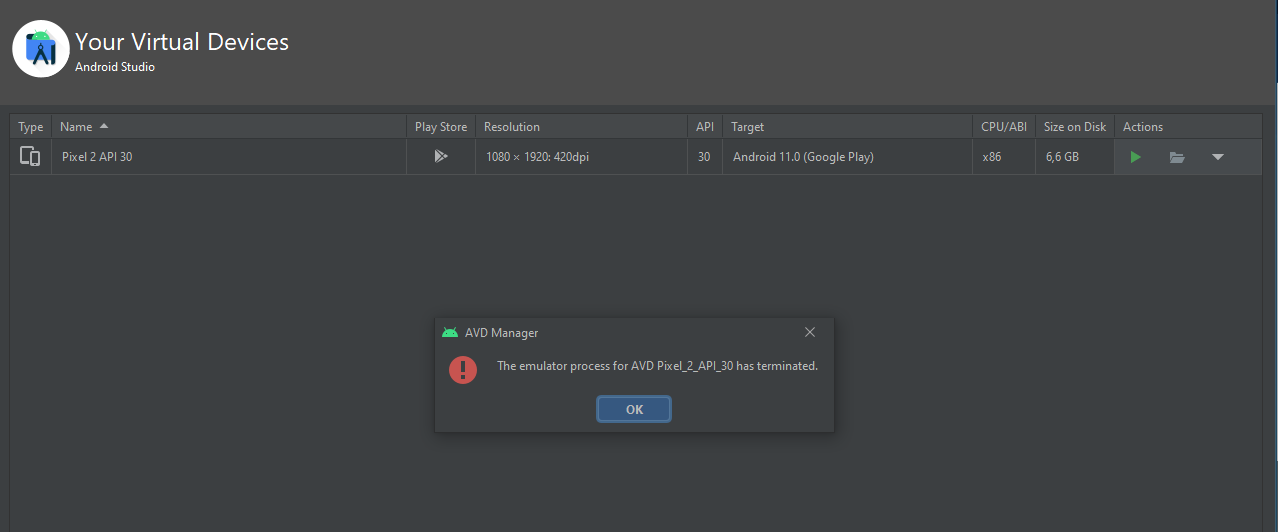Oi Jaime, tudo bem?
Desculpe a demora em retornar.
Primeiramente, a mensagem de erro "The emulator process for AVD Pixel_2_API_30 has terminated" geralmente indica que o processo do emulador foi encerrado inesperadamente. Existem algumas possíveis causas para esse problema, e vou abordar algumas soluções que podem ajudar a resolvê-lo.
Verificar configurações do AVD:
Certifique-se de que as configurações do seu AVD (Android Virtual Device) estão corretas. Você mencionou que suspeitou do seu Windows e PC serem x64, enquanto as opções do Android Studio são apenas x86. Isso não deve ser um problema, pois o Android Studio é compatível com PCs de 64 bits. Certifique-se de selecionar a opção correta para o sistema operacional e a arquitetura do seu PC.
Verificar versão do Android:
Você mencionou que tentou alterar a versão do Android no AVD, mas as opções estavam congeladas. Isso pode acontecer se você estiver usando uma versão do Android Studio que não é compatível com a versão do Android que você está tentando usar. Certifique-se de ter instalado a versão correta do Android Studio e as ferramentas do SDK necessárias para a versão do Android que você deseja emular.
Verificar configurações de desempenho:
Você também mencionou que tentou alterar as configurações de desempenho da emulação, mas não havia opções disponíveis, apenas a opção automática. Isso pode indicar que o seu PC não atende aos requisitos mínimos de hardware para emular o dispositivo selecionado. Verifique os requisitos de sistema para a versão do Android que você está tentando emular e compare-os com as especificações do seu PC. Se o seu PC estiver abaixo dos requisitos mínimos, você pode tentar emular uma versão mais antiga do Android ou considerar outras opções, como testar o aplicativo em um dispositivo físico.
Verificar instalação do Flutter:
Você mencionou que executou o comando "flutter doctor" e não encontrou problemas. Isso é um bom sinal, pois indica que a instalação do Flutter está correta. No entanto, verifique se você está usando a versão mais recente do Flutter e se todas as dependências necessárias estão instaladas corretamente.
Espero que essas sugestões sejam úteis para resolver o problema com o emulador.
Um abraço e bons estudos.